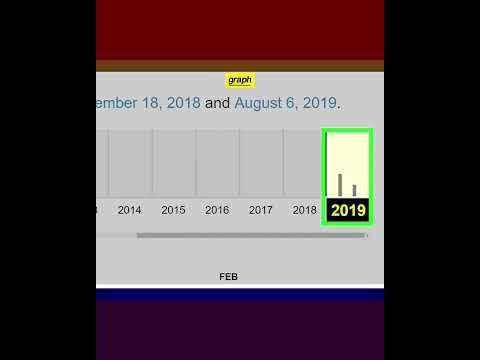Jei pastebėjote, kad jūsų "Windows" kompiuterio naršyklė "Mozilla Firefox" neveikia sklandžiai, galite naudoti " Atnaujinti "Firefox" funkcija atkurti naršyklės nustatymus pagal nutylėjimą. Anksčiau buvo "Reset Firefox" mygtukas, kuris iš esmės padarė tą patį, tačiau pastarosiose versijose turite atnaujinti "Firefox" funkciją.
Aš neseniai įdiegiau "Firefox x64t" savo "Windows 10 x64" kompiuteryje. Aš turėjau tai padaryti anksčiau, bet jis tiesiog paėmė nugarą. Taigi įdiegiau "Firefox x64", tada pašalinau seną "Firefox x86". Kai paleidau naują "Firefox x64", naršyklės apačioje mačiau šį pranešimą: Panašu, kad iš naujo įdiegėte "Firefox". Norime, kad mes jį išvalytume kaip naują patirtį - su Atnaujinti "Firefox" mygtukas kitame gale.

Aš nusprendžiau atidaryti "Firefox" naują ir spustelėti mygtuką "Atnaujinti Firefox", esantį pranešimų juostoje, bet į Atnaujinti "Firefox" rankiniu būdu, taip pat galite atlikti šiuos veiksmus:
- Atidarykite "Firefox"
- Spustelėkite 3 meniu nustatymų meniu
- Spustelėkite klausimo ženklą
- Pasirinkite Trikčių šalinimo informaciją
- Ir pagaliau spustelėkite mygtuką "Atnaujinti Firefox".
Šiame paveikslėlyje paaiškinamos paspaudimų vietos:



- Sukurkite naują aplanką
- Naršyklės nustatymai bus atkurti pagal numatytuosius nustatymus
- "Firefox" nustatymai ir asmens duomenys bus saugomi naujame aplanke.
Toliau bus pašalintas:
- Plėtiniai ir temos bus pašalinti kartu su plėtinių duomenimis
- Įskiepiai nebus pašalinti, bet bus iš naujo nustatyti
- Tinkinimas bus pašalintas
- Interneto svetainės leidimai
- Taip pat bus pašalintos pakeistos parinktys, pridėtos paieškos sistemos, DOM saugykla, saugos sertifikatas ir įrenginių nustatymai, atsisiuntimo veiksmai, papildinių nustatymai, įrankių juostos pritaikymai, naudotojų stiliai ir socialinės funkcijos.
Toliau nurodyta valia negalima pašalinti. Jos bus išsaugotos ir atsarginės kopijos:
- Slapukai
- Naršymo istorija
- Atsisiųsti istoriją
- Žymes
- Išsaugotos formos istorija
- Išsaugoti slaptažodžiai
- Asmeninis žodynas
- Atidaryti langus ir skirtukus.
Visos kitos parinktys ir nustatymai bus iš naujo nustatyti į numatytąjį, ir jūs pamatysite Importuoti baigti langas.


Kai atnaujinimas bus baigtas, iš naujo paleiskite "Firefox" ir patikrinkite, kaip jis veikia. Matėme esminį skirtumą! Informuokite mus, jei pastebėjote skirtumą.
"Firefox" vartotojai žino, kaip jų mėgstamiausia naršyklė, kaip ir dauguma kitų, tam tikru laikotarpiu linkusi lėtai įsijungti, įšaldyti ar sugadinti. Nors visada galite pabandyti ir pašalinti tokią "Firefox" užšalimo ar "Crashing" ar "Firefox" problemą, kad sulėtintų problemas, jei ji jums neveikia, "Firefox" atnaujinimas yra paskutinis ir geriausias pasirinkimas, kurį turėtumėte apsvarstyti prieš pradėdami galvoti apie pakartotinį įdiegimą. Jei norite, galite savo interneto naršyklę Firefox taip pat suderinti.
Eikite čia, jei ieškote kai kurių nemokamų įrankių, kaip paspartinti "Firefox".
Susijusios žinutės:
- "Mozilla Firefox" programa, skirta "Windows", optimizuota "Touch-Review"
- 10 geriausių "Firefox" temų, skirtų pakeisti numatytąjį vartotojo sąsają
- Iš naujo nustatykite "Firefox" nustatymus pagal nutylėjimą Windows 10/8/7
- Alternatyvių naršyklių sąrašas, skirtas Windows
- Iš naujo nustatę šį kompiuterį, galite atkurti "Windows 10" iki gamintojo nustatymų, neprarasdami failų